© Karin Feki
30.08.2010
Dieses Tutorial stammt allein aus meiner eigenen Feder.
Das © Copyright für das Tutorial liegt allein bei mir.

Meine Tutoriale sind registriert bei

Das Tutorial darf weder kopiert noch auf anderen Seiten zum Download angeboten werden.
Das Material stammt aus Tubentauschgruppen und von Tubenseiten.
Das © Copyright für das Material liegt allein bei den jeweiligen Herstellern.
Sollte ich unwissentlich ein Copyright verletzt haben bitte ich mir eine Mail zu senden.
Danke für das schöne Material ohne das es solche Bilder gar nicht gäbe.
Mein besonderer Dank geht an Nurso
an
Cibi
an Patries
an Diane
an Anny Ovalle
und an
Bärbel für die tolle Maske
Dieses Tutorial wurde mit PSP X3 geschrieben,es müsste aber auch mit allen
anderen Varianten zu basteln gehen.
Meine Tutoriale werden hier getestet:

************************************************
Material:
 Plugins
Plugins
AAA Frames_Foto Frame
Alien Skin Xenofex2_Constellation
MuRa`s Meister_Cloud
Nik Software_Color Efex Pro 3.0
Xero_Improver
Filter Unlimited 2.0_Tilers_Petal Tile

******************************************************
Punkt: 1
Neue Leinwand 800x600 transparent
helle VG-Farbe: meine #4a3dc9
dunkle HG-Farbe: meine #0a123e
MuRa`s Meister_Cloud
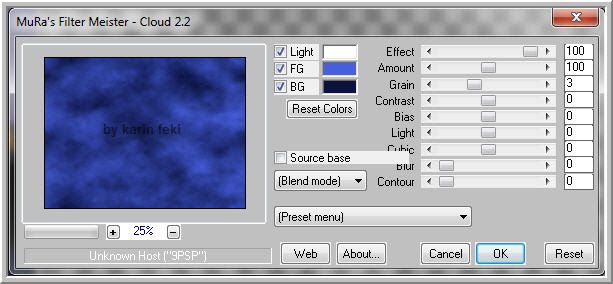
Effekte - Verzerrungseffekte - Wirbel
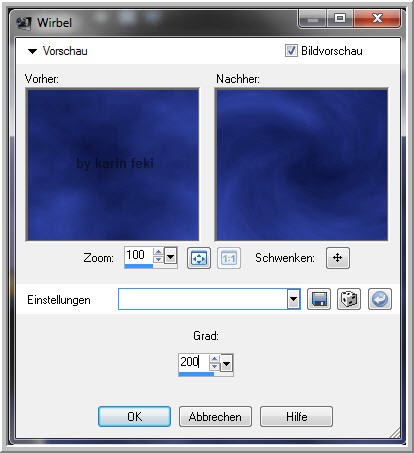
Effekte - Kanteneffekte - Nachzeichnen
******************************************************
Punkt: 2
Neue Rasterebene - Auswahl alles
Kopiere Annytubes_paisajes 181_12_12_2009 - Einfügen - In eine Auswahl einfügen
Auswahl aufheben
Plugin_Xero_Improver 2mal
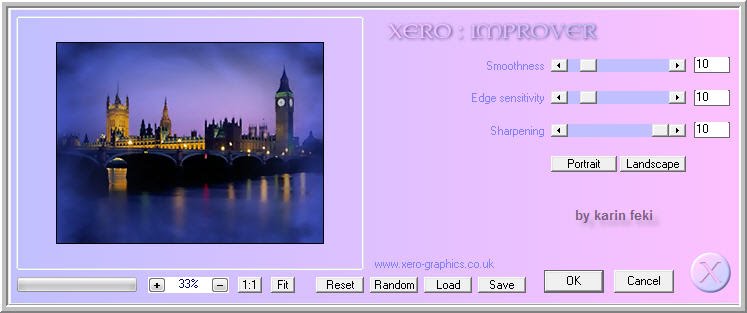
Ebene auf Hartes Licht stellen
Effekte 3D Schlagschatten
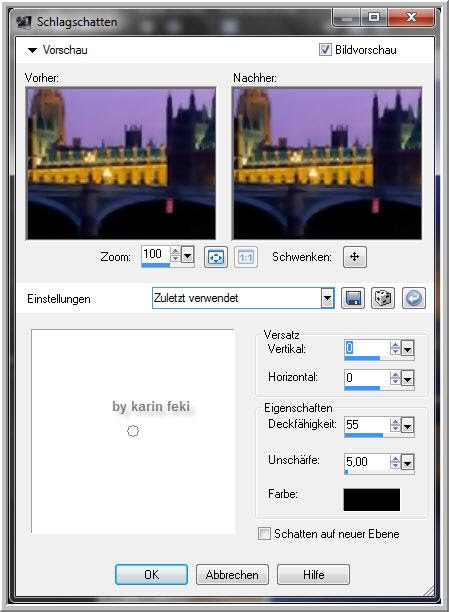
******************************************************
Punkt: 3
Kopiere NS_61_0709 - Einfügen - Als neue Ebene einfügen
Bild Grösse ändern auf 65%
kein Haken bei Grösse aller Ebenen anpassen
nach links verschieben
Effekte 3D Schlagschatten
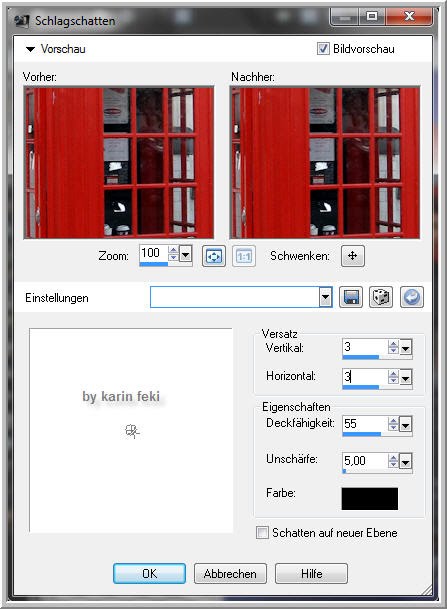
+ Minuswerte anwenden
Kopiere NS_61_0709 - Einfügen - Als neue Ebene einfügen
Bild Grösse ändern auf 50%
kein Haken bei Grösse aller Ebenen anpassen
lehne den Mann an die Telefonzelle
Plugin_Xero_Improver10/10/10
Effekte 3D Schlagschatten
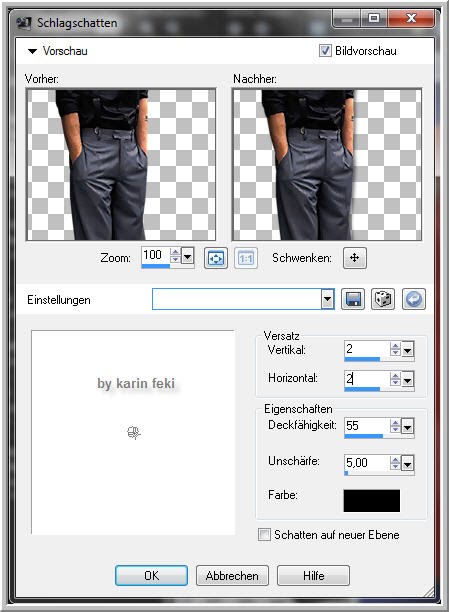
+ Minuswerte anwenden
Ebene nach unten zusammenfassen
******************************************************
Punkt: 4
Neue Rasterebene - Ebene füllen mit deiner hellen Farbe
Ebene - Neue Maskenebene - Aus Bild
suche dir die Maske maske-fenster-15-bd-28-1-10
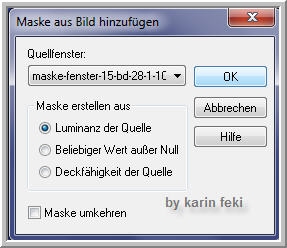
Zusammenfassen - Gruppe zusammenfassen
Duplizieren - Zusammenfassen nach unten zusammenfassen
Plugin AAA Frames_Foto Frame
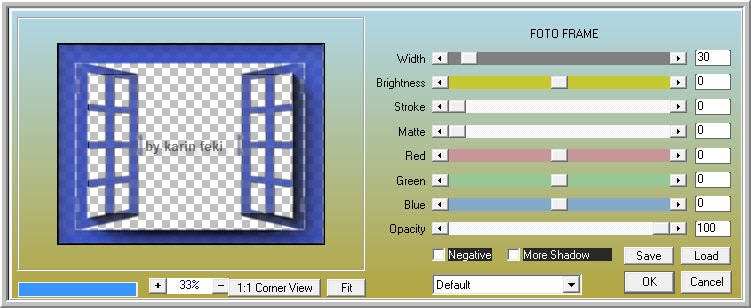
nun kannst du die Telefonzelle so verschieben, wie es dir am besten gefällt
Kopiere Image3 - Einfügen - Als neue Ebene einfügen
******************************************************
Punkt: 5
Kopiere Julia_CibiBijoux - Einfügen - Als neue Ebene einfügen
Bild Vertikal spiegeln
Bild Grösse ändern auf 120%
kein Haken bei Grösse aller Ebenen anpassen
nach unten rechts verschieben
Nik Software_Color Efex Pro 3.0 - Bi-Color Filters
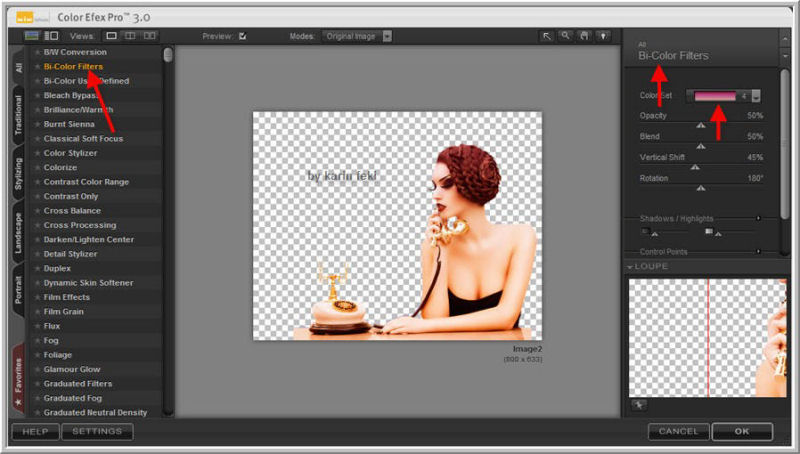
Plugin_Xero_Improver10/10/10
Effekte 3 D Schlagschatten
wie bei der Telefonzelle
******************************************************
Punkt: 6
Bearbeiten Alle Ebenen kopieren
Aktiviere Raster 1 - Auswahl alles
Bild auf Auswahl beschneiden - Auswahl alles
Bild - Leinwandgrösse
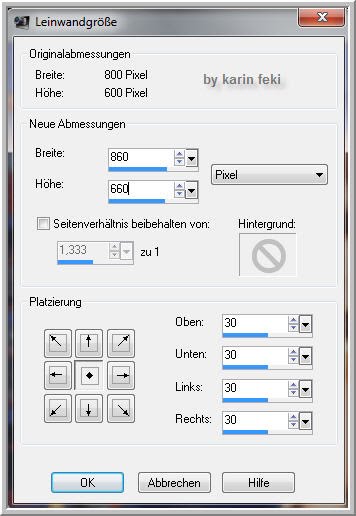
Auswahl umkehren
Bearbeiten - In eine Auswahl einfügen
Filter Unlimited 2.0_Tilers_Petal Tile
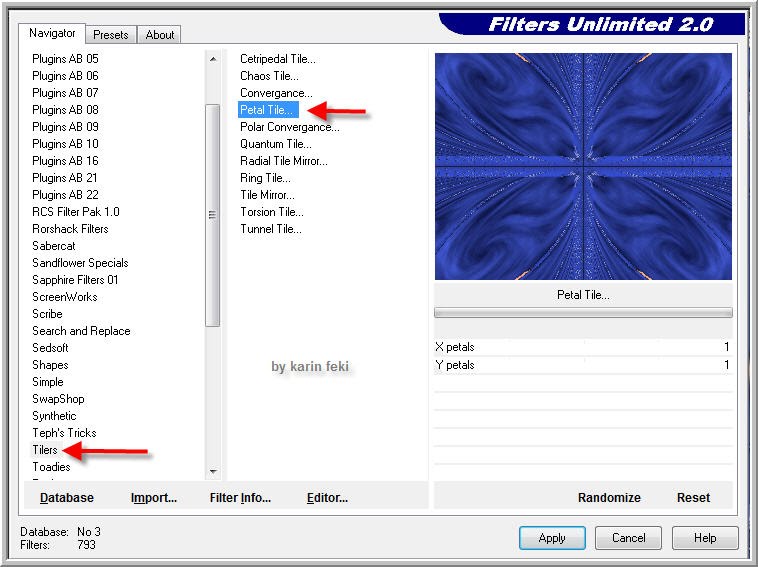
Effekte - Kanteneffekte - Nachzeichnen
Bearbeiten - Kopieren
Bearbeiten - Als neue Ebene einfügen
Anordnen - An erster Stelle anordnen
Plugin AAA Frames_Foto Frame wie in Punkt 4
Auswahl umkehren
Effekte 3 D Schlagschatten
wie bei der Telefonzelle
Auswahl aufheben
******************************************************
Punkt: 7
Auswahl alles - Auswahl ändern
verkleinern um 10 px - Auswahl umkehren
Effekte - 3D Effekte - Innenfase
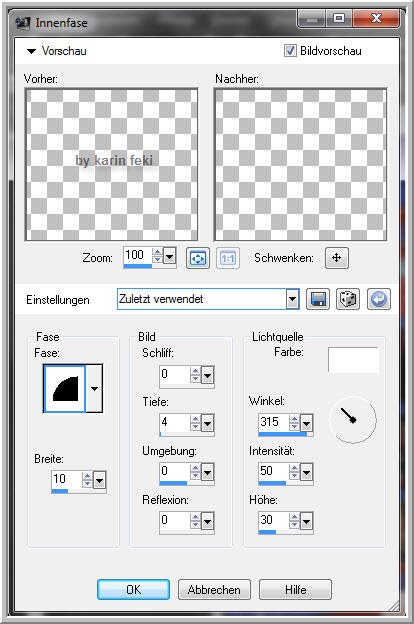
Effekte - Kanteneffekte - Stark nachzeichnen
Auswahl aufheben
******************************************************
Punkt: 8
Füge deinen Text als neue Ebene ein
Wasserzeichen als neue Ebene einfügen
******************************************************
Punkt: 9
Animation
Aktiviere Raster 2
Alien Skin Xenofex2_Constellation
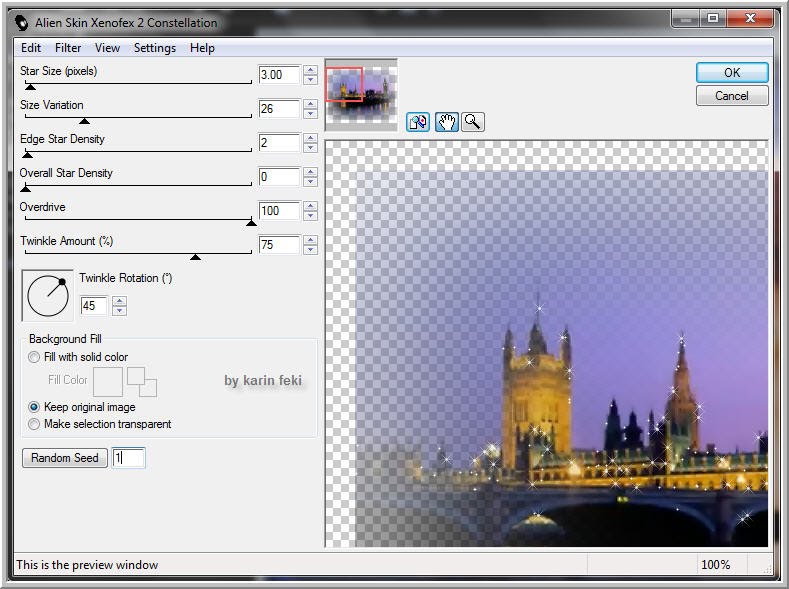
Kopieren alle Ebenen - AniShop - Einfügen als neue Animation
Zurück in PSP - letzter Schritt rückgängig machen
Constellation - Random Seed klicken
Kopieren alle Ebenen
AniShop - Einfügen nach dem aktuellen Einzelbild.
Zurück in PSP - letzter Schritt rückgängig machen
Constellation - Random Seed klicken
AniShop - Einfügen nach dem aktuellen Einzelbild.
Bearbeiten - Alles auswählen - Einzelbildereigenschaften auf 30 stellen
nun kannst du dein Bild als gif abspeichern
Toll, nun hast du es geschafft
ich hoffe,mein Tutorial hat dir gefallen.
LG Karin
************************************************
Ich bedanke mich herzlich bei meinen Testern
und Freunden für die wundervollen Bilder
Anita

|
Bärbel

|
Call Me

|
Chrisi

|
Gisela

|
Hannah

|
Josette

|
Martina

|
Petra

|
Reni

|
Simone

|
Ute
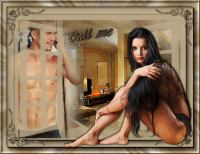
|
|
|
|
|
|
|
|
|
|
|
Back
Blends Index
Next
****************
Home